文章詳情頁
Win7開機提示登錄進程初始化失敗如何解決?
瀏覽:97日期:2022-09-28 10:19:41
最近有Win7用戶反映,電腦更新了一些補丁重啟的時候,提示登錄進程初始化失敗,無法正常登入系統,這讓用戶非常煩惱。其實,出現這一問題,我們只需要進入安全模式將其補丁刪除即可解決。接下來,我們一起往下看看Win7開機提示登錄進程初始化失敗的解決方法。
方法/步驟
1、電腦重新啟動,按下F8,進入安全模式;
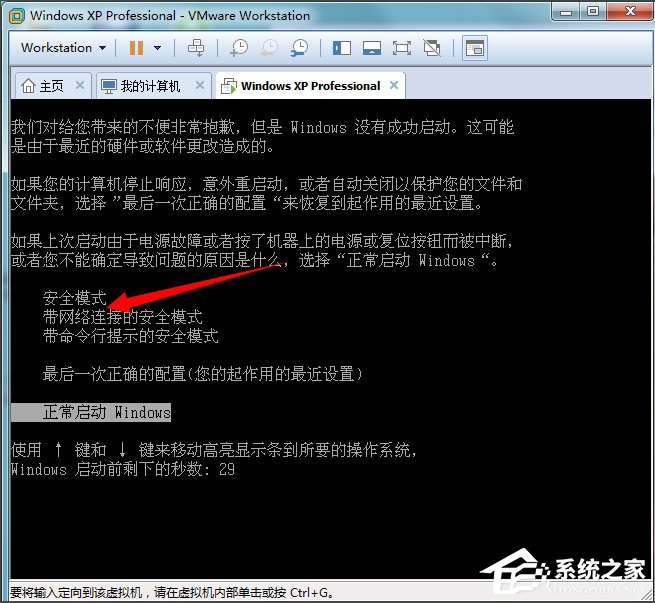
2、進入“安全模式”,點擊下方開始菜單,找到【控制面板】選項,點擊打開;
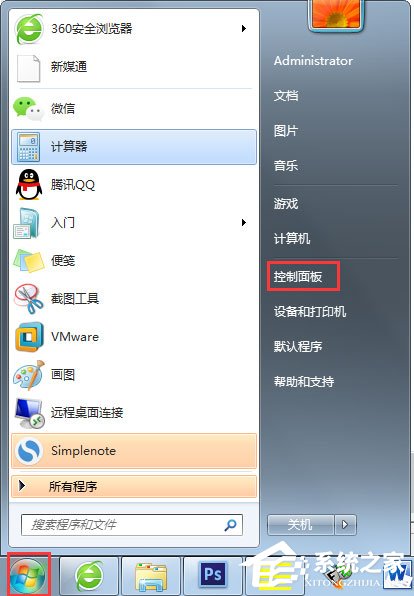
3、進入控制面板界面,點擊下方【程序】選項;

4、進入程序界面,在【程序和功能欄】,點擊【查看已安裝更新】;
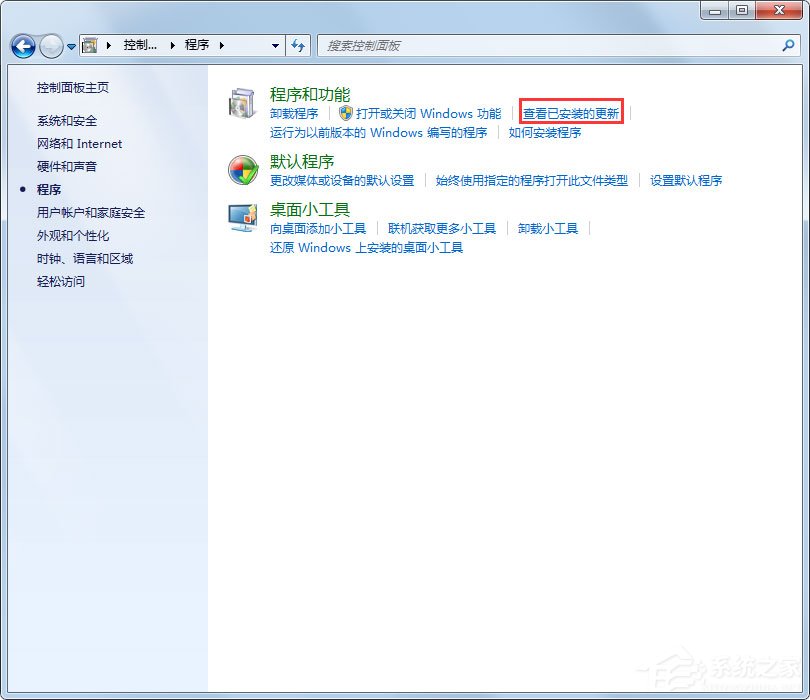
5、進入更新界面,在下方更新記錄中找到【KB2839229】;
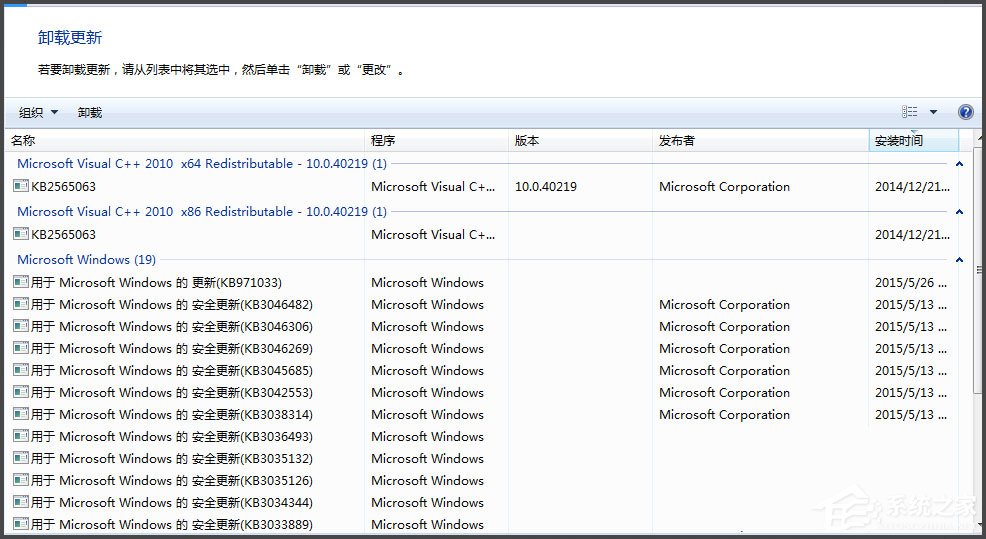
6、右鍵點擊【KB2839229】更新,選擇【卸載選項】將其卸載,重啟電腦問題解決。
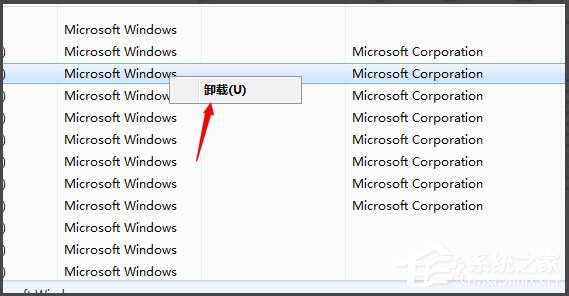
以上就是Win7開機提示登錄進程初始化失敗的具體解決方法,按照以上方法進行操作后,相信電腦就可以正常登入系統了。
相關文章:
1. 基于 Ubuntu 的 elementary OS 7 版本發布 附官方下載2. Win7純凈版沒有USB驅動怎么辦?Win7系統沒有USB驅動解決教程3. Win10系統hyper-v與vmware不兼容怎么辦?4. Win7窗口最大化后看不到任務欄怎么辦?Win7窗口最大化后看不到任務欄的解決方法5. 每次重啟Win7系統后打印機都顯示脫機該怎么辦?6. 蘋果 macOS 13.2 開發者預覽版 Beta 2 發布7. Win10系統不能調整任務欄大小怎么辦?Win10系統不能調整任務欄大小的解決方法8. Win11分辨率調到了推薦但還是有黑邊的解決方法9. Windows電腦常用的CMD命令有哪些?2021年CMD命令大全10. Win10添加Win7共享打印機找不到網絡路徑怎么回事?
排行榜

 網公網安備
網公網安備